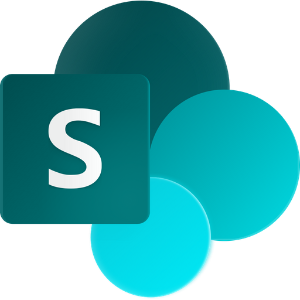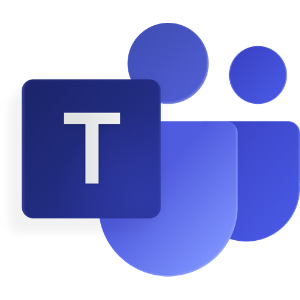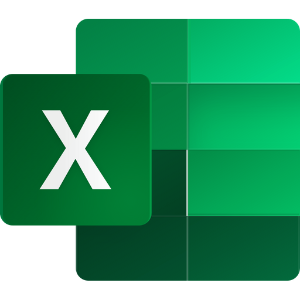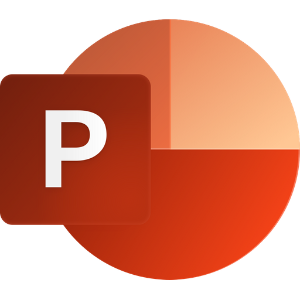Office 365 hat mehr zu bieten als eine neue Version der bekannten Office Applikationen...
Die üblichen, altbekannten Office Applikationen, wie Outlook, Word, Excel, PowerPoint und OneNote wurden um Online-Komponenten und neue Funktionalitäten erweitert.
OneDrive und SharePoint als Cloudlaufwerke in Office 365 sind die zukünftigen Alternativen zu persönlichen Laufwerken und Gruppenlaufwerken.
Mit Office 365 kommt zusätzlich eine Vielzahl neuer Tools und Programme. Viele Herausforderungen im täglichen Arbeiten lassen sich mit diesen Tools als Verbindung zwischen altbewährten und neuen Arbeitsweisen meistern.
In der Office 365 Weboberfläche kann man mit einem Klick alle Apps/Tools sehen, die mit der jeweiligen Office 365 Lizenz zur Verfügung stehen.
Teams ist mehr als nur ein Chat-Programm...
Teams fasst die verschiedenen Office 365 Apps & Tools in einer Oberfläche zusammen. Man könnte Teams auch als Office 365 Betriebssystem betrachten.
In der Teams-Oberfläche kann auf alle Office 365 Applikationen und Tools zugriffen werden. Die bisher von einander getrennten 3 klassischen Silos aus
- Kommunikation (Outlook)
- Dateibearbeitung (Word, Excel, PowerPoint)
- Datenablage (Home- und Gruppenlaufwerke)
können miteinander kombiniert werden.
Aktuell verfügbare Office 365 Apps
OneDrive
OneDrive ist Ihr persönlicher Cloudspeicher, der die persönliche und kollaborative Nutzung vereint. Dateien können hier sicher gespeichert und auch freigegeben werden.
Typische Anwendungsfälle für OneDrive sind:
- Ihr persönlicher Ablageort in der Microsoft Cloud.
- Ich brauche den Input von einer Kollegin aus einem anderen Bereich zu meiner Excel Tabelle und wir haben keine gemeinsame Dokumentenablage.
- In einem Teams Chat möchte ich ein Dokument mit den Kollegen teilen und gemeinsam bearbeiten.
- Ablage von Zwischenergebnissen und gemeinsames Arbeiten an Dateien (in begrenzten nicht dauerhaften Teams).
Gut zu wissen:
- Alle in OneDrive gespeicherten Dokumente, werden automatisch versioniert und können so problemlos bei versehentlichen Änderungen mit wenigen Klicks wiederhergestellt werden.
- Ihr persönliches OneNote wird automatisch in Ihrem OneDrive abgespeichert.
Grundlagen:
- Was ist OneDrive? (Artikel und Video)
- Schnellstart (Artikel)
- Schnellstart (PDF zum Herunterladen)
- OneDrive - Symbole im Dateiexplorer (Artikel und Video)
Tipps & Tricks:
- OneDrive-Dateien bei Bedarf für Windows 10 (Artikel)
- OneDrive auf Ihrem iPhone oder iPad einrichten (Artikel und Video)
- OneDrive auf Ihrem Android einrichten (Artikel und Video)
SharePoint
SharePoint genauer SharePoint Online ist als Plattform die Grundlage für den Dokumentenaustausch und das workflowbasierte Arbeiten in Workplace. Über SharePoint können Teamwebseiten erstellt, Dokumentenbibliotheken angelegt, Informationen und Dateien geteilt werden und vieles mehr...
Typische Anwendungsfälle für SharePoint können sein:
- Gemeinsames Gruppenlaufwerk in der Cloud für Teams oder Abteilungen
- Kollaboratives Arbeiten
- Gemeinsame Dateien für Kollegen freigeben
Gut zu wissen:
- Das gemeinsame OneNote eines Teams wird in SharePoint gespeichert.
- Alle in SharePoint gespeicherte Dokumente werden automatisch versioniert und können so problemlos bei versehentlichen Änderungen mit wenigen Klicks wiederhergestellt werden.
Grundlagen:
- Schnellstart (Artikel)
- Schnellstart (PDF zum Herunterladen)
OneNote
OneNote ist ein digitales Notizbuch. Die Zettelwirtschaft gehört damit der Vergangenheit an. Für jedes Projekt, jedes Team oder Thema kann ein eigenes Notizbuch geführt werden, OneNote führt dann die unterschiedlichen Notizbücher wieder an einem Ort zusammen.
Typische Anwendungsfälle für OneNote können sein:
- Ich finde meinen Notizblock nicht wieder...
- Durch die Möglichkeiten der geräteübergreifenden Nutzung sind die Notizen immer digital überall dabei.
- Was hatten wir noch einmal im letzten Projektmeeting besprochen?
- Durch die Integration in Office ist eine E-Mail oder eine Webseite genauso schnell abgelegt, wie eine handschriftliche Notiz (bei Endgeräten mit Stiftunterstützung).
Gut zu wissen:
- Ihr persönliches OneNote wird in Ihrem OneDrive gespeichert.
- Das gemeinsame OneNote eines Teams wird in SharePoint gespeichert.
Grundlagen:
- Schnellstart (Artikel und Video)
- Schnellstart (PDF zum Herunterladen)
Tipps & Tricks
- Tastenkombination in OneNote (Artikel)
Teams
Teams ist die zentrale App in Office 365. Hier finden alle anderen Office 365 Apps und Tools ihren Platz in einer Anwenderoberfläche. In alle möglichen Richtungen sind Apps und Daten eng miteinander verknüpft.
Mehr Infos zu Teams im Zusammenspiel mit Office 365
Grundlagen:
- Wozu dient Teams? (Artikel und Video)
- Schnellstart (PDF zum Herunterladen)
Tipps & Tricks:
- 16 wichtige Tastenkombinationen (PDF zum Herunterladen)
- Microsoft Teams unterwegs Artikel und Video
Word
Geräteunabhängig eine Word-Datei erstellen, öffnen oder bearbeiten? Kein Problem über die Office Web Apps in Office 365.
Unterstützt die Arbeit in Teams durch die Möglichkeit Office-Dateien anzusehen und einen Chat oder eine Videokonferenz dazu zu führen.
Neue Funktionen (Auszug):
- gemeinsames Betrachten und Bearbeiten von Word-Dateien
- Automatische Versionierung
- Word-Dateien geräteübergreifend im Zugriff
- Änderungen werden automatisch gespeichert
- Nahtloser Wechsel zwischen Word online und Word Desktop und an der aktuellen Stelle weiter arbeiten (gilt auch für Word auf mobilen Geräten).
Grundlagen:
- Schnellstart (Artikel)
- Schnellstart (PDF zum Herunterladen)
Tipps & Tricks:
- 5 neue Arbeitsweisen in Word (PDF zum Herunterladen)
Tastenkombination in Word (Artikel)
Excel
Geräteunabhängig eine Excel-Tabelle erstellen, öffnen oder bearbeiten? Kein Problem über die Office Web Apps in Office 365.
Unterstützt die Arbeit in Teams durch die Möglichkeit Office-Dateien anzusehen und einen Chat oder eine Videokonferenz dazu zu führen.
Neue Funktionen (Auszug):
- gemeinsames Betrachten und Bearbeiten von Excel-Dateien
- Automatische Versionierung
- Excel-Dateien geräteübergreifend im Zugriff
- Änderungen werden automatisch gespeichert
- Nahtloser Wechsel zwischen Excel online und Excel Desktop und an der aktuellen Stelle weiter arbeiten (gilt auch für Excel auf mobilen Geräten).
Grundlagen:
- Schnellstart (Artikel und Video)
- Schnellstart (PDF zum Herunterladen)
Tipps & Tricks
- Tastenkombination in Excel (Artikel)
PowerPoint
Unterstützt die Arbeit in Teams durch die Möglichkeit Office-Dateien anzusehen und einen Chat oder eine Videokonferenz dazu zu führen.
Neue Funktionen (Auszug):
- gemeinsames Betrachten und Bearbeiten von PowerPoint-Dateien
- Automatische Versionierung
- PowerPoint-Dateien geräteübergreifend im Zugriff
- Änderungen werden automatisch gespeichert
- Nahtloser Wechsel zwischen PowerPoint online und PowerPoint Desktop und an der aktuellen Stelle weiter arbeiten (gilt auch für PowerPoint auf mobilen Geräten).
Grundlagen:
- Schnellstart (Artikel und Video)
- Schnellstart (PDF zum Herunterladen)
Tipps & Tricks:
Tastenkombination in PowerPoint (Artikel)
- 7 Wege zur Zusammenarbeit in PowerPoint (PDF zum Herunterladen)